
Vi sarà sicuramente capitato almeno una volta nella vita di provare a capire come trovare il codice product key di Windows 10.
Questo codice prodotto è essenziale per attivare correttamente il sistema operativo sul vostro computer.
Praticamente, se non sapete qual è il codice product key, non potete attivare il sistema e autenticare la copia di Windows 10.
Volete conoscere come fare per trovarlo?
Allora continuate a leggere questa pratica guida!
Cos’è il product key
Non sapete cos’è il product key? Ve lo spieghiamo subito! Non è altro che una chiave composta da caratteri alfanumerici. In altre parole, è un codice composto da 25 elementi in totale con il quale è possibile autenticare il sistema operativo sul vostro computer.
Il compito del product key non è solo quello di attivare il sistema, ma anche di dimostrare l’autenticità della copia di Windows che possedete. Per questo motivo, è importantissimo averlo sempre a portata di mano durante l’installazione.
Generalmente, questa chiave composta da cinque gruppi alfanumerici, vi viene richiesta sia durante l’installazione che al termine del periodo di prova di Windows 10. Vi anticipiamo che per ottenere un product key, dovrete acquistare legalmente una copia del sistema operativo.
Come trovare il product key di Windows 10
Come trovare il product key di Windows 10 sul proprio computer? Non preoccupatevi, è davvero facile!
Se, ad esempio, avete acquistato un nuovo PC, il codice sarà riportato sulla confezione del dispositivo. Altrimenti, lo troverete sull’etichetta del certificato di autenticità.
In alternativa, è possibile che abbiate acquistato una copia digitali di Windows presso un rivenditore autorizzato. In questo caso otterrete il product key nell’e-mail di conferma in seguito all’acquisto.
Un’altra possibilità è che abbiate acquistato un pacchetto fisico per l’installazione di Windows 10. In quel caso, troverete la chiave all’interno della scatola o su un apposito adesivo al suo interno.
Ecco quali sono i diversi modi per trovare il product key sul vostro pc per attivare adeguatamente il sistema operativo.
1. Da PowerShell
Vi starete chiedendo “Come trovare il mio product key di Windows 10?”. Tranquilli, non dovete scaricare alcuna applicazione o software particolare. Con l’aiuto di PowerShell otterrete la chiave in un attimo.
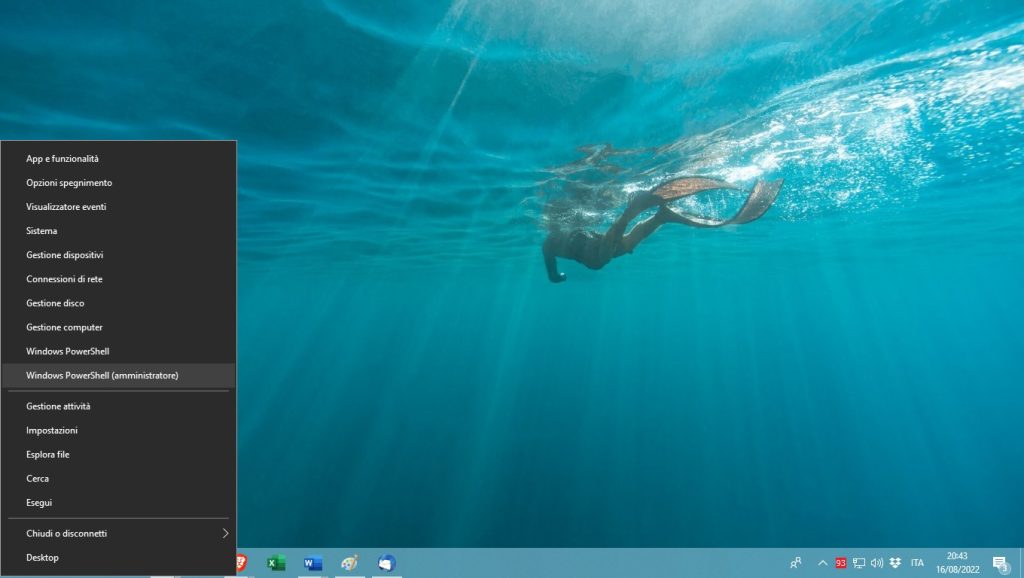
La procedura da seguire è questa:
- Accedete al menu “Start” in basso a sinistra e andate su “Windows PowerShell (amministratore).
- Nella finestra che comparirà, digitate il comando “(Get-WmiObject -query ‘select * from SoftwareLicensingService’). OA3xOriginalProductKey.
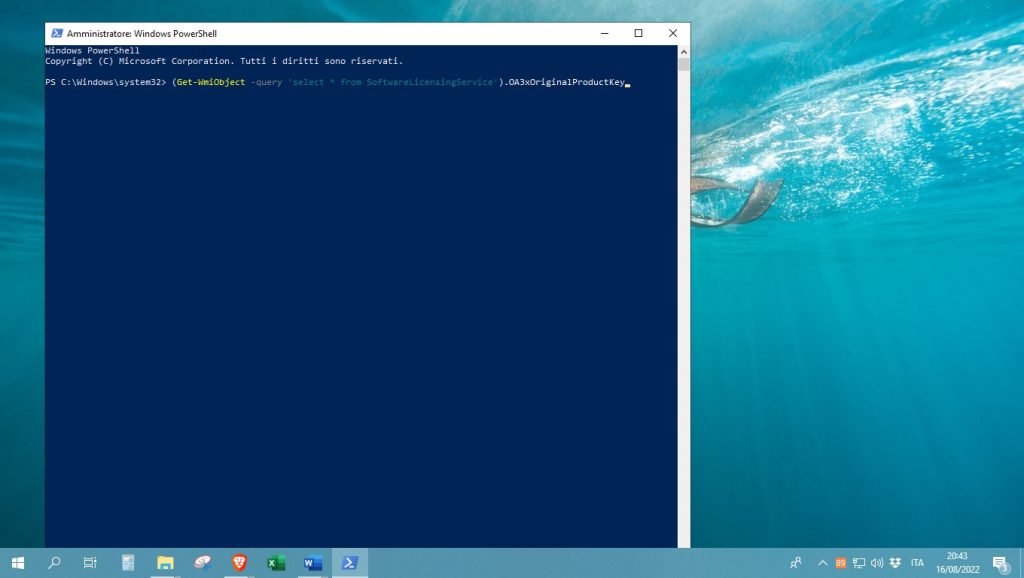
- Premete su “Invio” e il sistema vi restituirà il codice di licenza.
- Inseritelo nel sistema e autenticate la vostra copia di Windows.
Come avrete potuto notare, servono davvero pochissimi minuti e la procedura è alla portata di tutti!
2. Dal registro di sistema
Un’altra opzione per recuperare con successo il product key di Windows 10 è il registro di sistema. Seguite queste istruzioni:
- Il primo passo consiste nell’aprire la sezione del “Registro di sistema” premendo contemporaneamente i tasti Win + R.
- Digitate poi “Regedit” nella console e premete su “OK“.
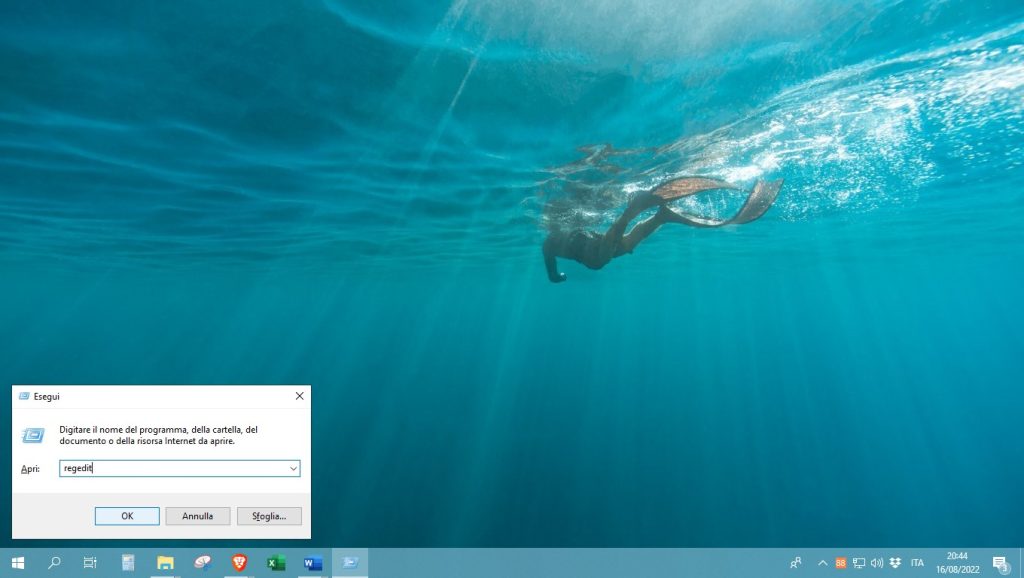
- Selezionate la cartella HKEY_LOCAL_MACHINE.
- Fate clic sulla voce “SOFTWARE” e poi selezionate Microsoft e infine Windows NT.
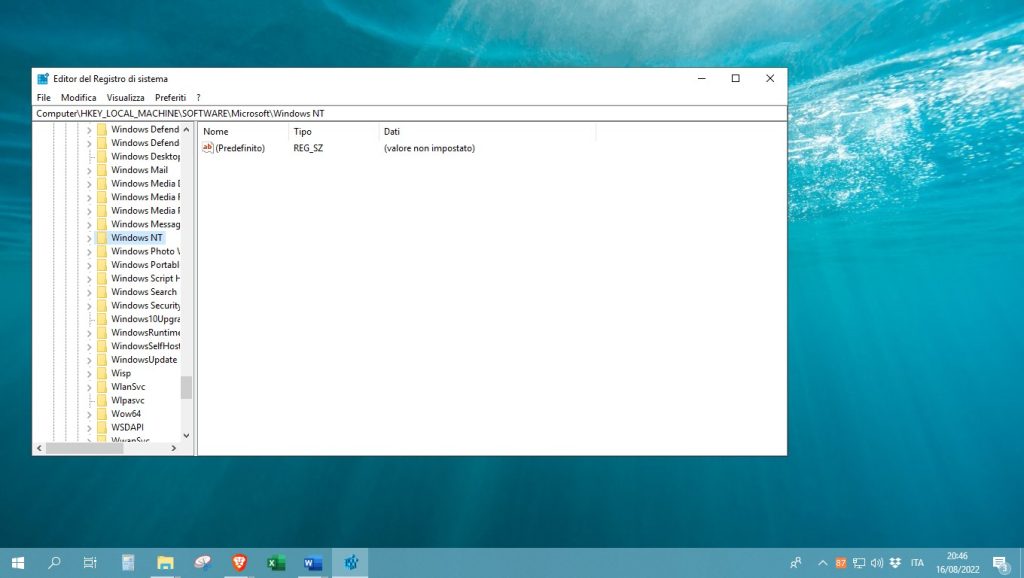
- Cliccate su “CurrentVersion”. A questo punto il sistema vi mostrerà diverse opzioni, tra le quali dovrete selezionare “SoftwareProtectionPlatform” per ottenere il codice prodotto.
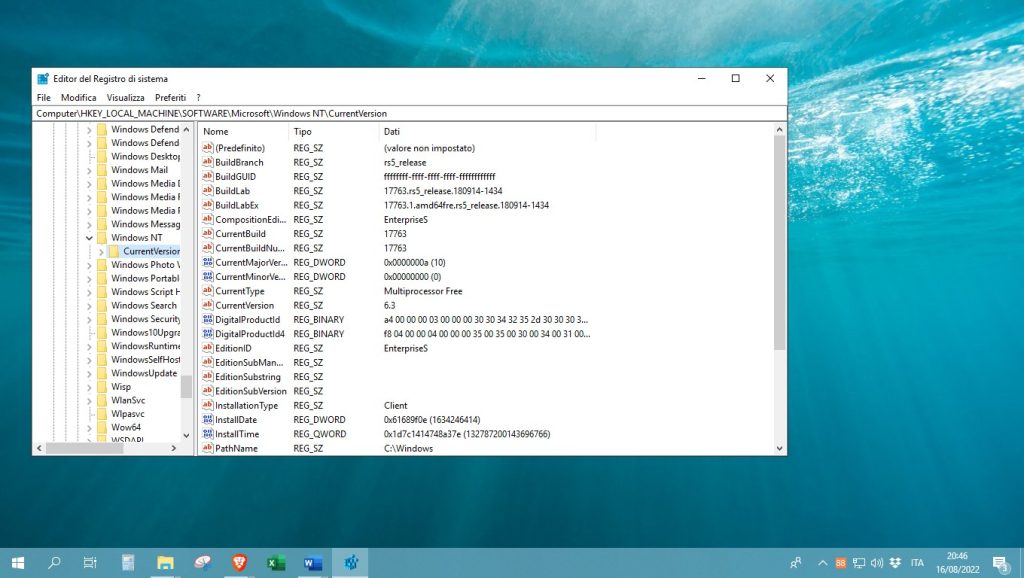
Ci teniamo a farvi notare che, in alcuni casi, i product key hanno una validità limitata, il che significa che potreste trovarvi con una password non più utilizzabile. Se ciò accadrà, dovrete necessariamente rivolgervi all’assistenza Microsoft per risolvere il problema.
3. Dal prompt dei comandi
VI state ancora chiedendo “Come posso trovare il product key Windows 10?”. Ecco allora che vi illustriamo un altro metodo per farlo. Ecco quali sono i passaggi da seguire dal prompt dei comandi:
- Digitate “CMD” nella barra di ricerca del menu di Windows.
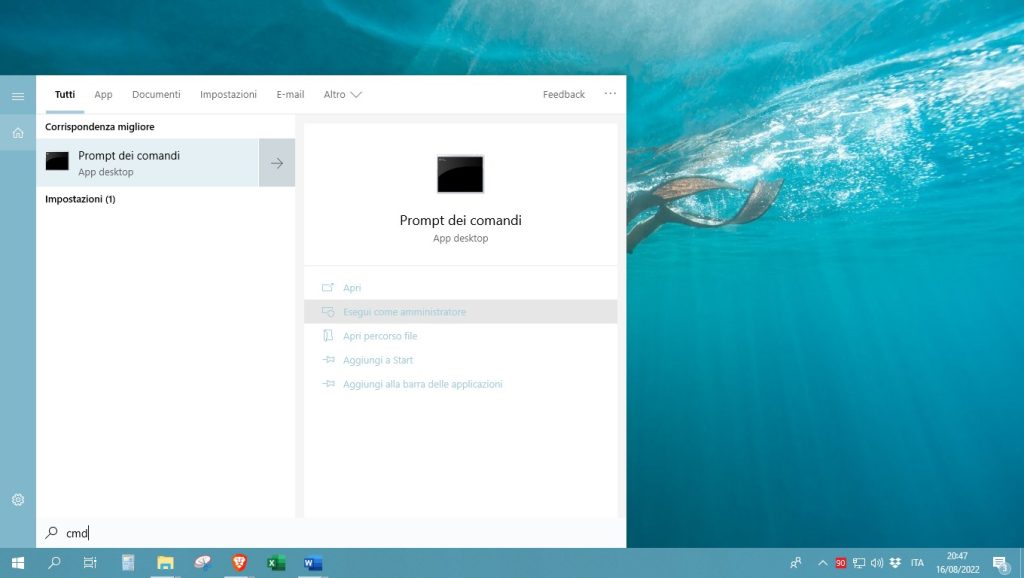
- Eseguite il Prompt dei comandi come amministratore cliccando su “Esegui come amministratore”.
- Inserite la password dell’account, se richiesto. In caso contrario, copiate e incollate il seguente comando: “wmic percorso softwarelicensingservice get OA3xOriginalProductKey”.
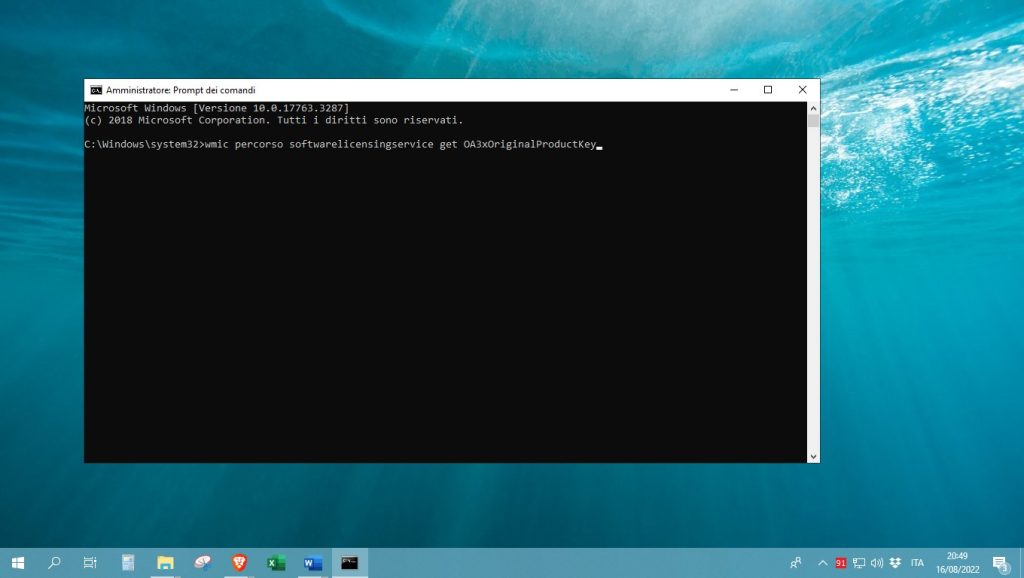
- Dopodiché, premete “Invio” e attendete che la procedura venga portata a termine, così da poter visualizzare il product key di Windows 10.
Il procedimento è abbastanza intuitivo e semplice. Tenete presente che il codice che otterrete è quello precedentemente memorizzato nel BIOS del computer. Ciò significa che, se la versione di fabbrica è stata aggiornata, la chiave potrebbe non funzionare e dovrete richiederne una nuova.
Altre soluzioni per trovare il product key
Non siete ancora riusciti a trovare il product key di Windows 10 e siete dunque alla ricerca di altri metodi per farlo? Prima di procedere, prendete in considerazione queste cose:
- Se avete acquistato una copia digitale di Windows dal Microsoft Store, otterrete il codice nella vostra casella di posta elettronica. In caso di problemi, dovrete rivolgervi all’assistenza clienti, la quale provvederà a risolverli in un attimo.
- Se avete acquistato una copia fisica di Windows, assicuratevi di averlo fatto da un rivenditore autorizzato o anche che il product key non sia stato già utilizzando da qualcun altro. In quest’ultimo caso non c’è molto che possiate fare, onestamente.
Per capire se avete fatto un buon acquisto, dopo aver effettuato l’accesso al vostro account Microsoft recatevi in “Cronologia ordini”. In questa sezione dovreste vedere un messaggio relativo alla recente acquisizione della copia di Windows.
Aggiornamento a Windows 10
Adesso volete sapere dove trovare il codice product key di Windows 10 dopo un aggiornamento? In realtà se avete aggiornato il sistema operativo da versioni precedenti come Windows 7 a una successiva, non dovrete inserire alcuna chiave alfanumerica in quanto la vostra licenza digitale è già valida.
La stessa cosa vale nel caso in cui vogliate installare nuovamente Windows 10 dopo un aggiornamento. Il sistema, infatti, non vi chiederà nuovamente il codice.
Acquisto dal Microsoft Store
Windows 10 può essere acquistato anche dal Microsoft Store. In questo caso, però, è importante chiarire che quella che otterrete è una licenza digitale.
Se vi stavate chiedendo come trovare la licenza digitale di Windows 10, in realtà non la troverete perché è associata all’account Microsoft con il quale avete effettuato l’acquisto.
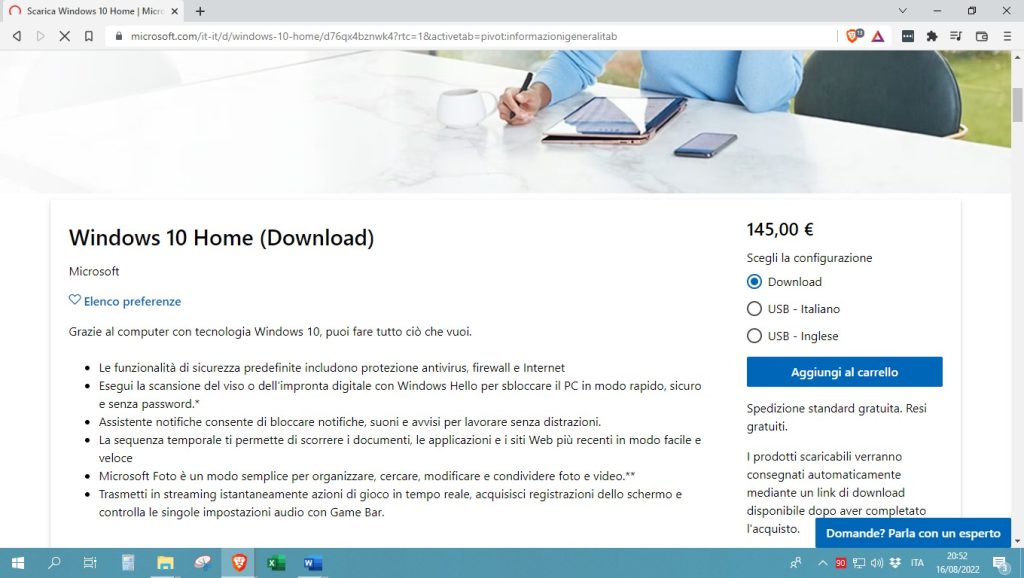
Per visualizzare lo stato della vostra licenza digitale di Windows 10, vi basterà entrare nel vostro account dal sito ufficiale.
Come trovare il product Key di Windows 10 tramite programmi
Esistono anche altri metodi per trovare il product key di Windows 10, e tra di essi ci sono anche dei programmi. Per venirvi incontro, abbiamo stilato una lista con alcuni dei migliori software per raggiungere il vostro obiettivo.
Scopriamo insieme quali sono!
Opzione 1: Lazesoft Windows Key Finder
Lazesoft è uno dei programmi più affidabili ed efficienti che potete trovare sul web, se il vostro obiettivo è quello di recuperare il product key dal BIOS del vostro computer. Il software è completamente gratuito e vi permette di riottenere chiavi e licenze digitali.
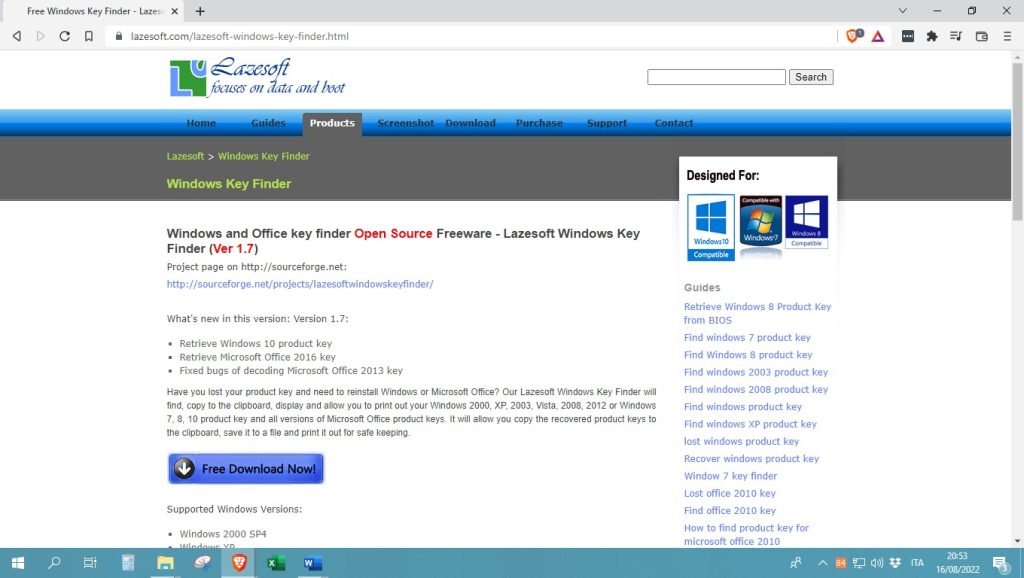
Utilizzare Lazesoft per capire come recuperare il product key di Windows 10 dal BIOS è semplicissimo. Ecco cosa dovete fare:
- Andate sul sito ufficiale di Lazesoft e scaricate il programma.
- Installatelo e avviatelo.
- Il product key sarà visibile nell’ultima riga sotto il codice OEM di Windows nel BIOS.
Avete visto? Non è un caso se questo software è tra i più scaricati in assoluto, usarlo è davvero un gioco da ragazzi!
Opzione 2: NirSoft ProduKey
Nel caso in cui le soluzioni che vi abbiamo proposto in precedenza non vi abbiano dato i risultati sperati o, semplicemente, volete provare qualcosa di diverso, NirSoft ProduKey è una fantastica alternativa da considerare.
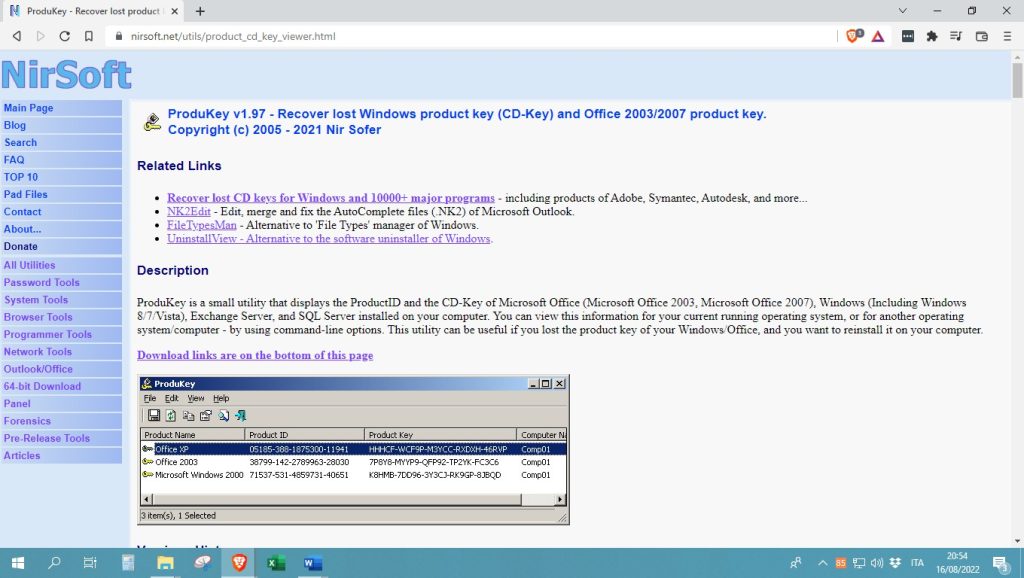
Per utilizzare questo programma è sufficiente avviarlo, non è richiesta alcuna installazione. I passaggi seguenti sono questi:
- Recatevi sul sito web ufficiale.
- Cercate la sezione “ProduKey – Recover Office/Windows CD-Key”, che si trova nel menu in basso, verso la fine.
- Scaricate il programma e avviatelo.
- Una volta aperto, sotto la voce “Product Name”, selezionate “Windows 10”.
- In “Product Key” è disponibile il codice prodotto.
- Copiatelo e incollatelo nella casella apposita della finestra di autenticazione del vostro sistema operativo.
Ecco fatto! La copia di Windows 10 è autenticata e pronta all’uso!
Opzione 3: SterJo Key Finder
SterJo Key Finder è un’altra opzione molto apprezzata dagli utenti. Questo software è specializzato nella ricerca di product key per Windows, così da consentirvi di avere sempre a portata di mano la chiave di attivazione.
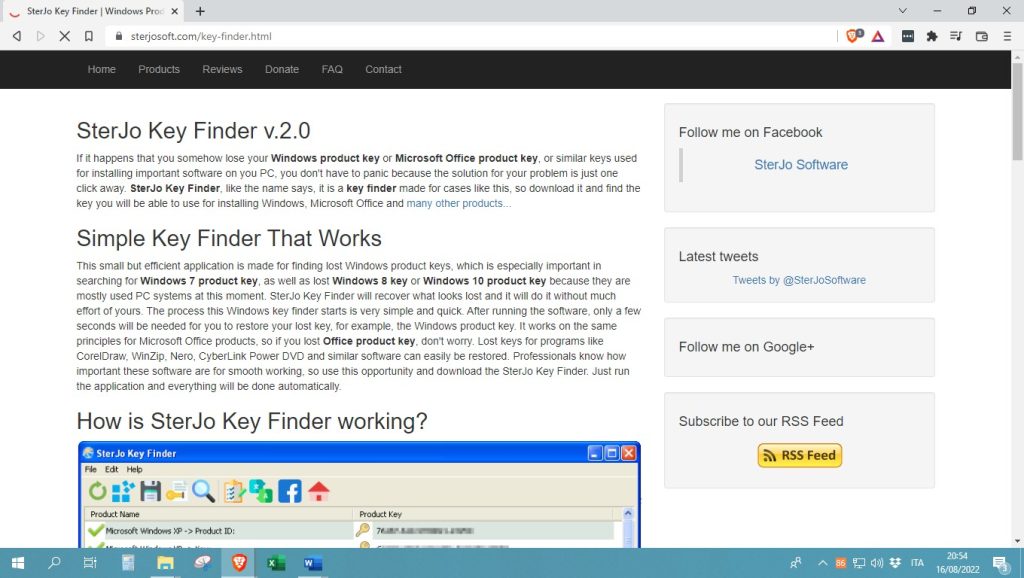
Ecco come fare per ottenerlo:
- Recatevi sul sito ufficiale del programma.
- Scaricatelo ed eseguitelo.
- Una volta avviato, nella schermata principale visualizzerete automaticamente il product key.
Il processo è istantaneo e non prevede alcuna procedura da seguire.
Opzione 4: ShowKeyPlus
L’ultimo dei programmi di cui vi vogliamo parlare è ShowKeyPlus, uno dei più popolari data la sua efficienza e semplicità d’uso. Non dovete continuare a chiedervi “Ma dove trovo il product key di Windows?”. Questo software fa tutto al posto vostro!
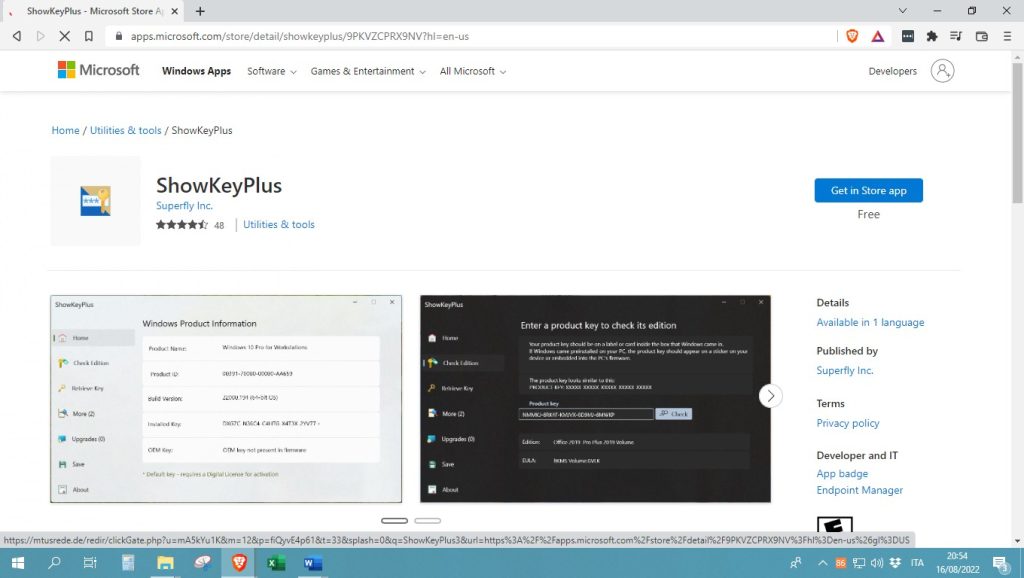
Tuttavia, dovete sapere che questo programma può recuperare il product key della vostra copia di Windows soltanto se la licenza è ancora valida. Se dovesse essere scaduta… beh, non c’è molto da fare.
Questo tool funziona gratuitamente e può essere utilizzato su qualsiasi versione di Windows, il che è un vantaggio se, ad esempio, state aggiornando il vostro sistema operativo.
Conclusioni
Siete piombati su questa pagina con il bisogno di sapere come ottenere un nuovo codice product key e ne uscite vittoriosi! Con tutte le opzioni che vi abbiamo proposto, siamo sicuri che riuscirete a trovare ciò che cercavate.
Il product key è indispensabile per poter attivare Windows legalmente e utilizzarlo senza limitazioni.
Dite addio alla fastidiosa scritta nell’angolo in basso a destra che vi ricorda continuamente di autenticare la vostra copia di Windows, la soluzione ormai è nelle vostre mani… tutto ciò che dovete fare è copiare e incollare il codice proprio dove il sistema lo richiede.
Altri articoli popolari:
- Il Miglior Smartwatch (anche Android, Economico) -…
- Il Miglior Proiettore - Recensioni, Classifica 2023
- Il Miglior Computer Fisso (Anche PC Desktop) - Recensioni,…
- Il Miglior PC Portatile (Anche Economici) - Classifica 2023
- Il Miglior Monitor per PC (Anche Economici) - Classifica…
- Il Miglior Tablet (Anche Economici) - Recensioni, Classifica…









